Kali ini mari kita membahas tentang cara membuat objek melingkar bergerigi, karena kebetulan ada sahabat Corelmania yang bertanya tentang cara membuatnya, begini pertanyaannya;
Membuat objek melingkar bergerigi sebenarnya caranya sederhana, kalau memang belum paham caranya terasa sangat sulit, bisa 1 jam lebih karena mungkin sampeyan bengkokkan satu persatu untuk membuat gerigi, sambil tengok kanan kiri sesekali mengusap jidat yang agak berkeringat... sambil berguman dalam hati "asemmmm sulit banget ya!!!!"...
Ok !!!... lanjut... cara buatnya;
1. Buat objek Poligonal, pilih Polygon tool di Toolbox drag dengan arah diagonal kebawah, secara default hasilnya akan seperti gambar dibawah ini;
2. Pada Property Bar > Point or sides, isi angka 32 pada kolomnya, sehingga objek akan berubah seperti dibawah ini;
3. Dengan Shape tool di Toolbox drag kebawah sedikit, dan jadinya akan seperti gambar dibawah ini;
4. Objek poligonal masih dalam keadaan terseleksi, pada Menu Bar > Window > Dockers > pilih Fillet/Scallop/Chamfer, pilih yang Fillet > atur radius yampeyan bisa tentukan sendiri nilainya kemudian klik Apply, dan perubahannya akan tampak seperti dibawah ini;
5. Kemudian untuk membuat bentangan pita sampeyan bisa membuat dengan Bezier tool, atau Freehand tool, terserahlah enak yang mana, buat seperti gambar garis ditengah lingkaran yang sudah bergerigi;
6. Klik Extrude tool, arahkan mouse ke objek garis tadi dan geser kebawah, selanjutnya pada Property bar > Extrusion type pilih model yang aku lingkari merah seperti dibawah ini;
7. Langkah selanjutnya Break apart atau tekan Ctrl+K pada objek efek Extrude tadi, pada Toolbox pilih Shape tool dan tekan Ctrl+clik pada objek yang pojok, biat node baru dengan klik ganda dan geser kedalam, kira-kira seperti gambar dibawah ini;
8. Buat objek lingkaran dua buah, seleksi semua dan tekan Ctrl+L (combine), sehingga dua objek lingkaran tersebut akan menyatu menjadi satu objek;
9. Selanjutnya terserah sampeyan, yang jelas pada intinya membuat objek lingkaran bergerigi itu menggunakan Polygon Tool, seperti juga gambar dibawah ini;





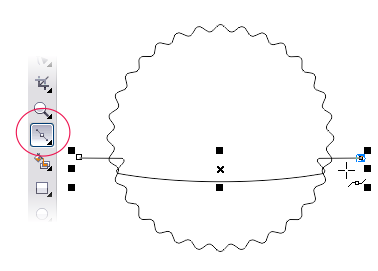




Tidak ada komentar:
Posting Komentar